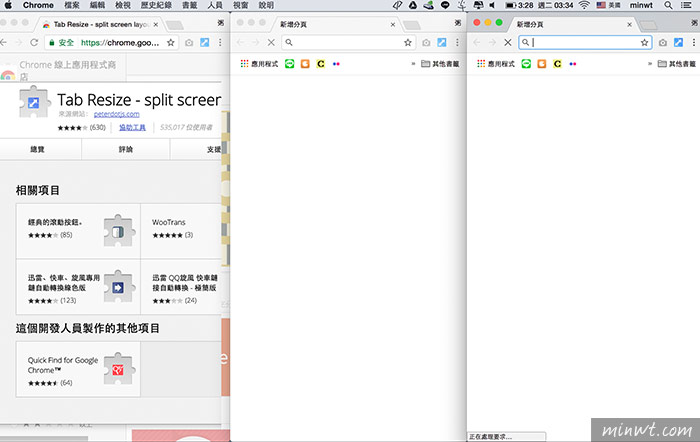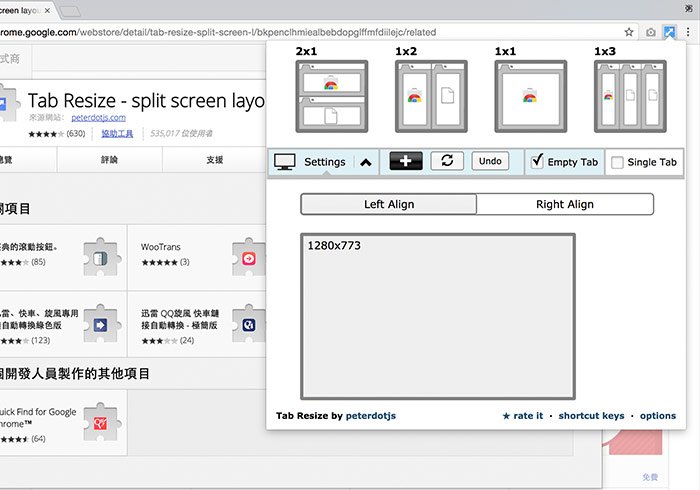
Chrome瀏覽器的頁籤相當的方便,透過頁籤可以開啟不同的網頁,甚至透過拖拉,還可改變頁籤的排序,甚至也可將頁籤拉出來,變一個獨立視窗,因此有時為了方便對照使用,梅干會將兩個頁籤變成二個各自獨立的視窗,再左右併排,但為了讓視窗均分,這時梅干就會用肉眼,自行的拖拉視窗,將兩視窗的大小變得差不多。
所以最近梅干在Chrome應用程式商店中,發現一套名為Tab Resize的外掛,可將頁籤依目前螢幕的解析,將頁籤變成二、三個獨立視窗,並等分在螢幕畫面,甚至也可自行分割畫面,當一鍵立即就可將頁籤等分,因此在一個螢幕中,同時看到多個網頁,由其是在製作網頁或是看盤的朋友,這個擴充套件,千萬別錯過了。
Tab Resize
Step1
進到「Tab Resize」外掛頁面後,點一下「加到CHROME」鈕。
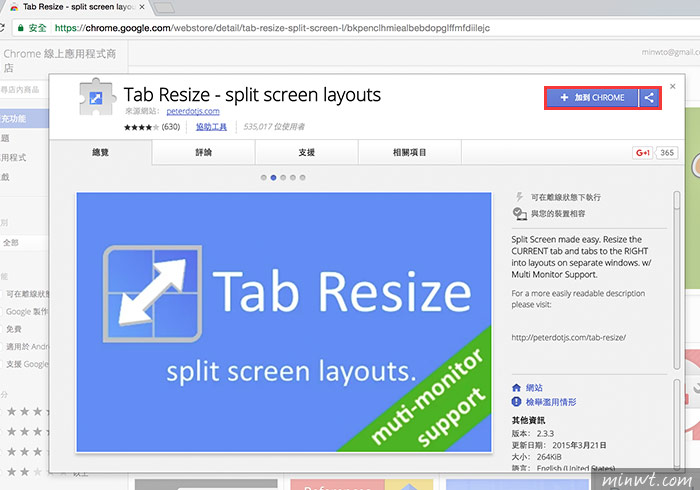
Step2
接著再點「新增擴充功能」鈕。
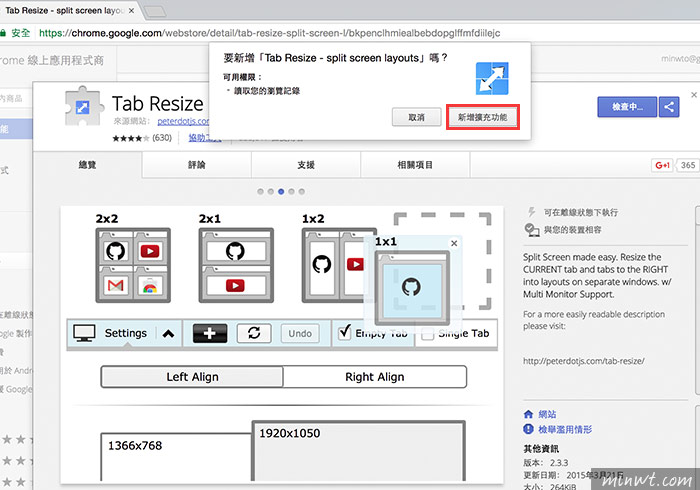
Step3
當安裝完畢後,在網址列後方,就會看到一個藍色的圖示。
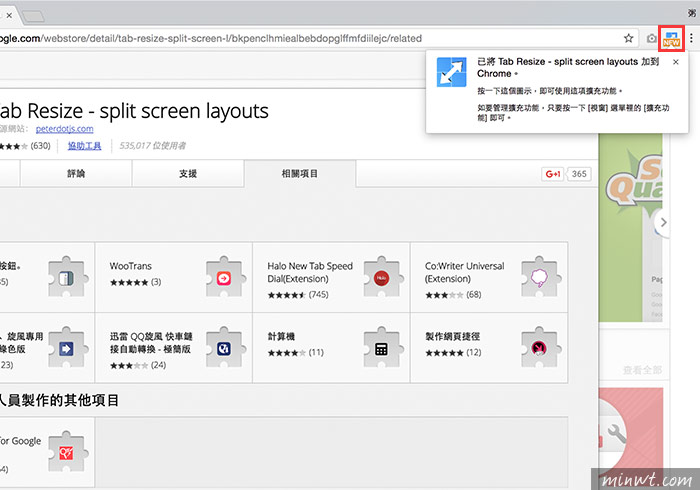
Step4
當要使用時,點一下Tab Resize圖示,內建就有四種分割模式。
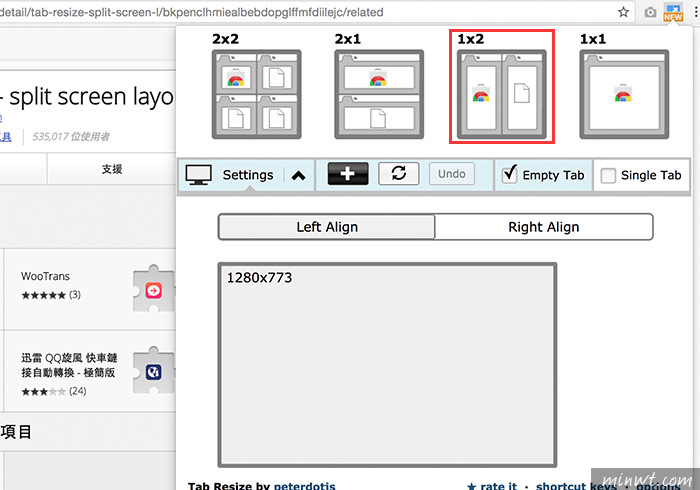
Step5
點一下,立即就可將二個頁籤,變成各自獨立視窗,等分在螢幕中。
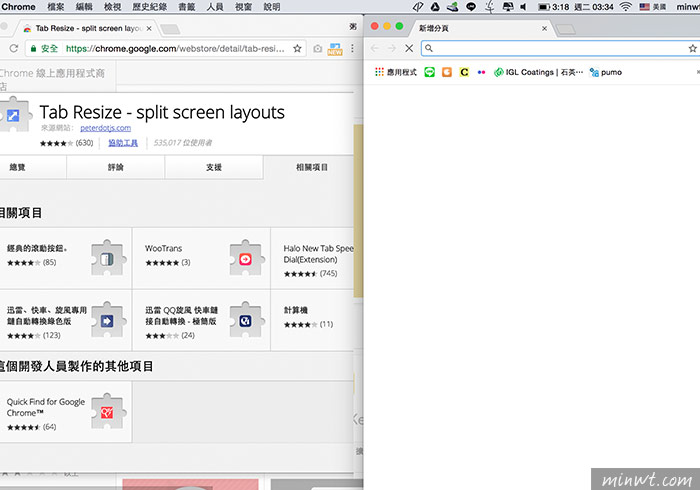
Step6
若內建的分割不滿意時,也可按下加號,自行建立。
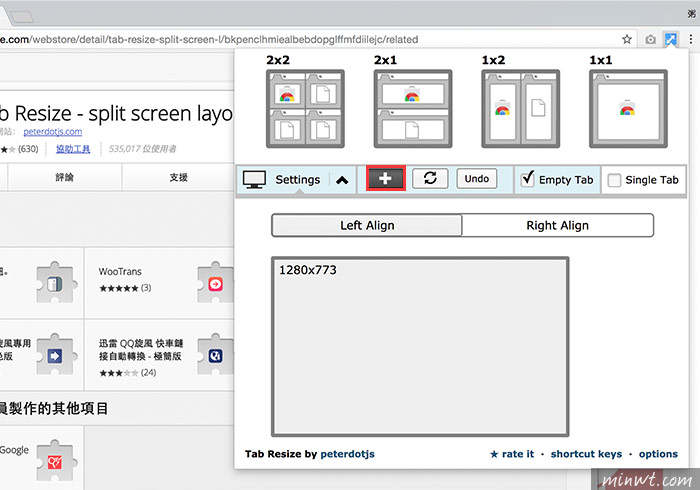
Step7
接著再輸入所需的欄、列數,輸入完畢再按SAVE。
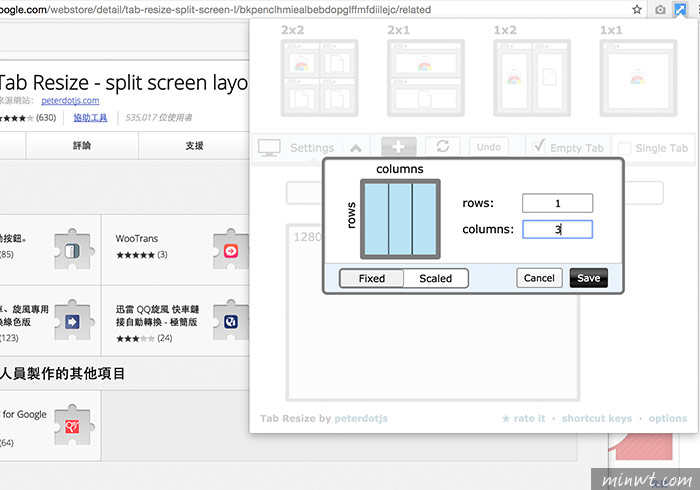
Step8
建立完畢後,在分割的列表中,就會看到剛所建立的好分割縮圖,再對著它點一下。
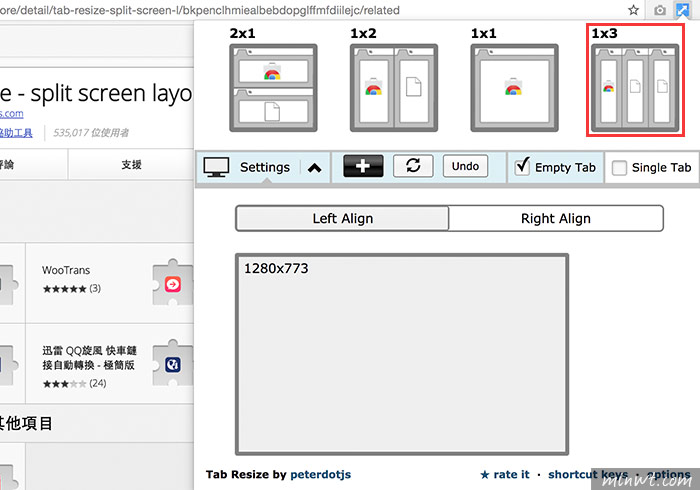
Step9
這時就可快速的將Chrome頁籤,分割成三等分的獨立視窗,這於大螢幕解析的朋友,就相的方便喔!